Как отменить подписку Disney+

Нет сомнений в том, что Disney+ обладает одной из лучших сокровищниц легендарных, а также новых и популярных фильмов и сериалов среди всех потоковых сервисов . Но что произойдет, если вы пронесетесь через всю кинематографическую вселенную Marvel , несколько раз побывали в этой далекой-далекой галактике и проглотили все фильмы Pixar, все 34 сезона «Симпсонов » и все остальное , что может предложить Disney+ ? Теперь вы решили, что все готово. Или, может быть, вы просто хотите немного сэкономить .
Какими бы ни были ваши причины, если пришло время удалить вашу учетную запись Disney+, процесс относительно прост. На самом деле, единственное, что будет отличать шаги для каждого пользователя, — это то, какие устройства вы использовали для создания учетной записи Disney+.
Мы составили это руководство, чтобы научить вас, как отменить подписку Disney+, а также всю учетную запись Disney. Вот как.

Как отменить Disney+ на вашем компьютере
Используйте эти инструкции, если вы зарегистрировались с помощью ПК, а не устройства iOS или Android.
Шаг 1. Войдите в свою учетную запись Disney+ на веб-сайте Disney+ .
Шаг 2. Выберите значок «Профиль» в правом верхнем углу или наведите на него курсор.
Шаг 3. Выберите «Учетная запись» в раскрывающемся меню.
Шаг 4. В разделе «Подписка» выберите подписку, которую хотите отменить.
Шаг 5: Выберите ссылку «Отменить подписку» .
Шаг 6. Введите причину отмены. Затем выберите Продолжить, чтобы отменить.
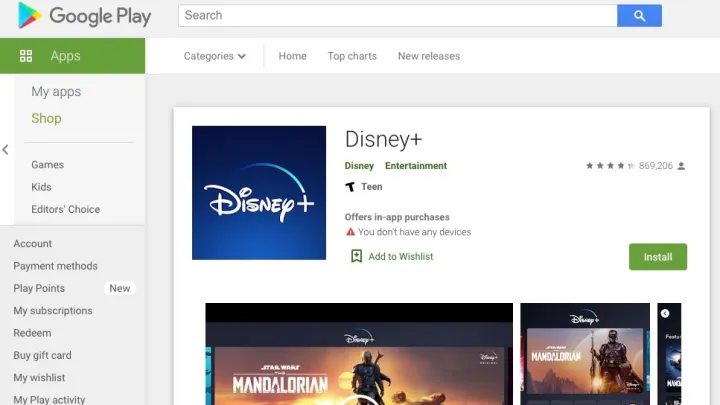
Как отменить через Google Play
Используйте эти инструкции, если вы зарегистрировались с помощью приложения Disney+ для Android.
Шаг 1: Откройте магазин Google Play.
Шаг 2: Выберите значок трехстрочного меню в верхнем левом углу.
Шаг 3. Выберите «Подписки» . Затем выберите Disney+ .
Шаг 4. Выберите Отменить подписку .

Как отменить через iOS или iPadOS
Используйте эти инструкции, если вы зарегистрировались с помощью приложения Disney+ для устройств Apple.
Шаг 1. Откройте приложение «Настройки» на своем устройстве iOS. Затем выберите свое имя/Apple ID .
Шаг 2. Выберите «Подписки» .
Шаг 3. Выберите Disney+ . Затем выберите «Отменить подписку» .
После отмены Disney+
Вы сможете получить доступ к Disney+ до окончания текущего периода подписки.
Хотите вернуть деньги на свою кредитную карту? К сожалению, Disney+ не предлагает их для частично использованных платежных услуг, но, по крайней мере, вы не увидите плату за отмену.
Даже после отмены ваша общая учетная запись Disney (которая создается на сайте при регистрации в Disney+ и используется на всех веб-сайтах Disney) останется активной. Нет проблем с тем, что эта учетная запись все еще существует, хотя вы все равно будете получать на нее рекламные электронные письма. Если вы хотите полностью удалить свою учетную запись Disney, сделайте следующее:
Шаг 1. Перейдите на страницу управления конфиденциальностью Disney .
Шаг 2. Войдите в систему, используя ссылку в разделе «Управление вашей регистрационной учетной записью» .
Шаг 3. Эта страница позволит вам изменить настройки уведомлений, например, какие электронные письма вы получаете и как часто вы их получаете. Или вы можете полностью закрыть свою учетную запись Disney.
Обратите внимание, что удаление вашей учетной записи Disney не приведет к автоматической отмене вашей подписки Disney+, но сделает невозможным вход в Disney+.
Поэтому, если вы пытаетесь закрыть всю свою учетную запись Disney, завершите подписку на Disney+, прежде чем аннулировать свою личную учетную запись Disney. В противном случае вам придется позвонить в отдел обслуживания клиентов Disney, чтобы разобраться во всем.
Теперь пришло время посмотреть , какие телешоу предлагает Netflix в настоящее время .